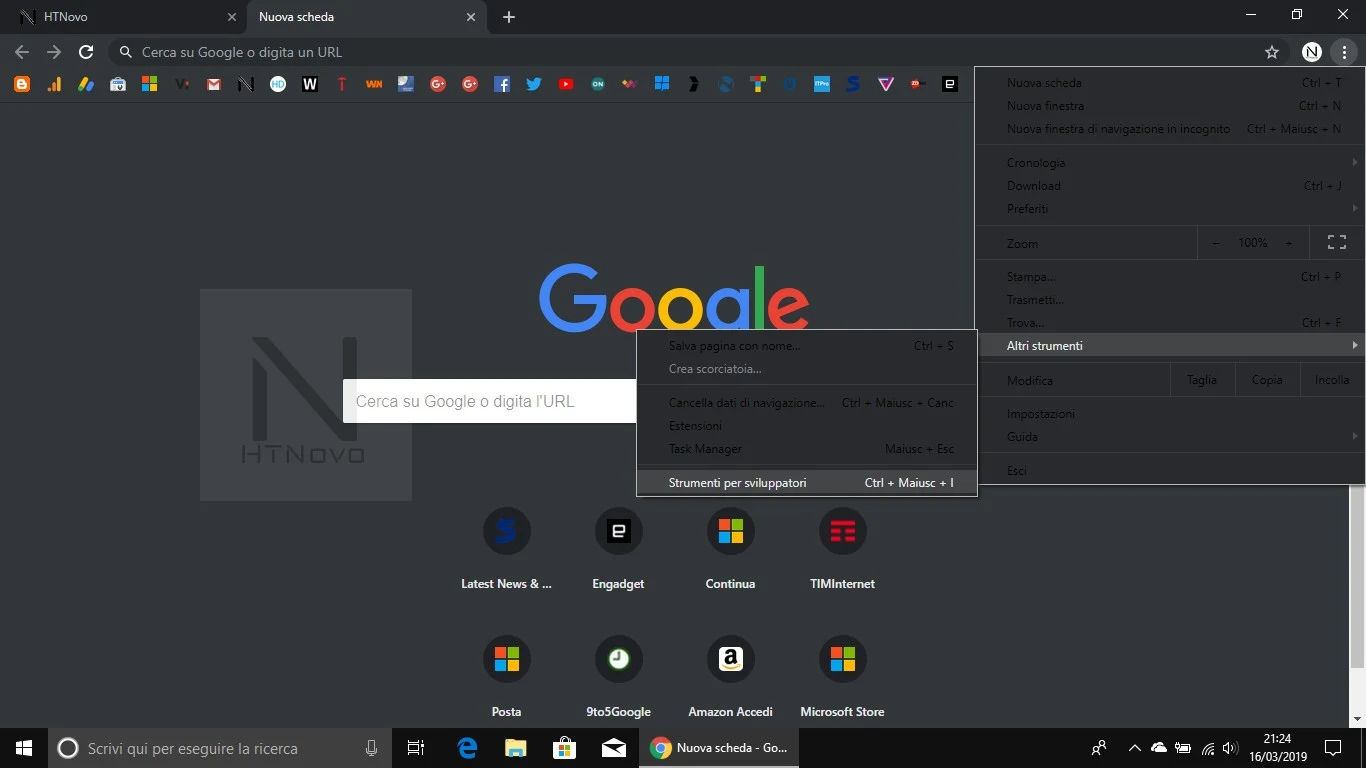Semplice procedura per attivare subito il Tema scuro predefinito in Google Chrome su dispositivi desktop Windows.
Nei giorni scorsi, abbiamo visto le novità introdotte da Google nel browser Chrome, giunto alla versione 73 su dispositivi desktop e mobile nel circuito stabile.Fra le nuove introduzioni e i diversi miglioramenti della release 73 del browser di BigG, vi è l'abilitazione del Tema scuro in macOS, sincronizzato sui dispositivi con Dark Mode di Sistema attivata.
In attesa che gli sviluppatori rendano ufficiale il Tema scuro di Chrome anche su dispositivi Windows e Windows 10, è possibile ottenerlo sin da subito, seguendo i semplici ed innocui passaggi che andiamo ad illustrare. Se siete interessati, agite nella maniera seguente.
Abilitare Chrome 73 stabile in Dark Mode su Windows 10
- Destro del mouse sull'icona di Chrome nella taskbar > Google Chrome > Proprietà.
- In Proprietà - Google Chrome, nel campo Destinazione della scheda Collegamento, aggiungete il seguente percorso alla fine di quello presente (dopo .exe"), preceduto da uno spazio: --force-dark-mode --enable-features = WebUIDarkMode
- Cliccate quindi su Applica e su OK per confermare.
- Chiudete/riaprite o Aprite (se chiuso) Chrome e godetevi il browser in Dark Mode, estesa a tutte le aree, menu/sottomenu laterale e tasto destro compresi.
Per ripristinare la modalità predefinita (ancora chiara, in Chrome 73) basterà ripetere le operazioni precedenti, eliminando il percorso aggiunto al campo Destinazione, in Proprietà > Collegamento.